
- •Введение
- •1. СИСТЕМЫ АВТОМАТИЗИРОВАННОГО ПРОЕКТИРОВАНИЯ (САПР)
- •1.1. Понятие, структура, виды
- •1.3. Общие положения
- •1.4. Подготовка рабочей среды компьютера
- •2. ПОСТРОЕНИЕ ЦИФРОВОЙ МОДЕЛИ МЕСТНОСТИ
- •2.1. Подготовка топографических карт для создания цмм
- •2.3. Построение цифровой модели местности
- •2.3.1. Построение точек с абсолютными отметками
- •2.3.2. Построение структурных линий
- •2.4.1. Моделирование рельефа местности
- •2.4.2. Основные понятия и определения
- •3. ПРОЕКТИРОВАНИЕ ПЛАНА ТРАССЫ УЧАСТКА АВТОМОБИЛЬНОЙ ДОРОГИ
- •3.1. Основные положения
- •3.4 Построение оси плана трассы способом «упрощенный план»
- •3.6. Формирование ведомости углов поворотов, прямых и кривых
- •3.7. Дополнительные ограничения при построении плана
- •4. ПРОЕКТИРОВАНИЕ ПРОДОЛЬНОГО ПРОФИЛЯ
- •4.1. Создание черного профиля
- •4.2. Проектирование проектной линии
- •4.3. Контроль продольного профиля
- •4.3.1. Контроль геометрических элементов профиля
- •4.3.2. Параметры видимости в продольном профиле
- •5.3. Проектирование кюветов
- •6.1. Проектирование пересечений и примыканий в одном уровне
- •6.1.2. Создание пересечений
- •6.1.3. Редактирование пересечений
- •7.1. Модуль оценка проектных решений
- •7.2. Оценка уровня аварийности
- •7.3. Оценка уровня загрузки дороги движением
- •7.4. Определение расчетной скорости и уровня удобства движения
- •8. ВЫВОД РЕЗУЛЬТАТОВ ПРОЕКТИРОВАНИЯ НА ПЕЧАТЬ
- •8.2. Вывод поперечных профилей на печать
- •8.3. Подсчет объемов работ
- •Заключение
- •Библиографический список
10.Как можно регулировать длину вертикальных кривых?
11.Как можно удалить точку на продольном профиле или её перенести?
12.Какой минимальный диаметр труб применяют на автомо-
бильных дорогах?
Сэти17.Как устран ть точки?
13.Чему равна минимальная высота насыпи у трубы?
14.Как на продольном профиле вводятся водопропускные трубы? 15.В чем отл ч е отметок водопропускных труб от норматив-
ных требован й?
16.Очем св детельствуюткрасные точки напродольном профиле?
4.3. Контроль продольного профиля
4.3.1. Контроль геометрических элементов профиля
После создан я проектного профиля следует проверить элементы проф ля на отклонение проектных величин от нормативных показателей. Robur позволяет контролировать нарушения геометрии по соответствию минимальным значениям радиусов вертикальных кривых, минимальным значениям длин элементов, максимальным значе-
ниям уклонов. |
Д |
Для включения данного режима выберите элемент меню Про- |
|
филь → КонтрольбАпрофиля. Появится диалоговое окно Проверка |
|
профиля (см. рис. 4.11). |
|
Вкладка Критерии позволяет установить значения контроли- |
|
руемых параметров. |
И |
|
|
Следует установить параметры профиля, соответствующие проектируемой технической категории дороги, указывая их критерии и величину. В приводимом примере таблица заполнена для автомобильной дороги III технической категории.
Для осуществления проверки выберите кнопку Проверить. При этом в окне Результаты появятся элементы, несоответст-
вующие нормативным. Следует откорректировать эти параметры в проекте, повторив проектирование.
В окне вкладки Статистика (рис. 4.12) показывают экстремальные значения контролируемых элементов профиля.
88
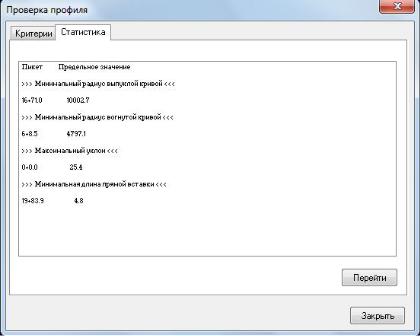
С |
|
|
и |
||
|
выбрать |
|
|
|
Р с. 4.12. Статистика замечаний |
Если |
|
какой-ни удь элемент в списке Результаты и |
щелкнуть по кнопке Перейти, то этот элемент будет показан круп- |
||
|
|
А |
ным планом в окне Профиль, а снизу, если отмечен флаг Динамиче- |
||
ский контроль, |
удет описана причина несоответствия параметров |
|
элемента нормативным значениям.
|
Последовательно выполняя корректировку, получим продоль- |
|
Д |
ный профиль, соответствующий требованиям нормативных докумен- |
|
тов. |
|
|
4.3.2. Параметры видимости в продольном профиле |
|
И |
Функция предназначена для расчета дальности видимости препятствия наблюдателем, двигающимся по запроектированному профилю трассы, т.е. будет рассчитано максимальное расстояние видимости препятствия заданного размера (высота 0,2 м). Оцениваем фактическое расстояние видимости и его значения, соответствующие требуемым значениям [СП 34.13330.2012, табл. 5.9].
Для оценки видимости поверхности дороги необходимо выполнить следующие действия:
1. Выберите пункт меню Профиль → Параметры видимости
на профиле или нажмите на кнопку на панели Профиль. Откроется диалоговое окно (рис. 4.13).
89
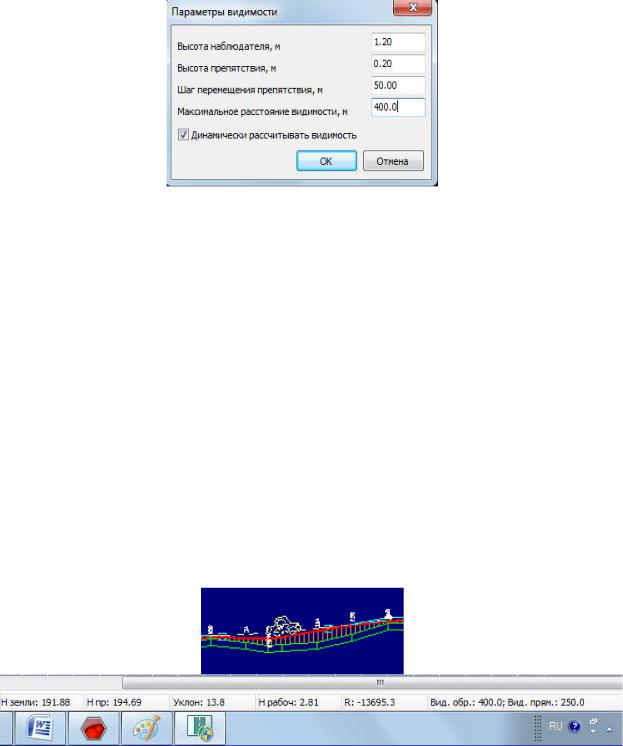
С |
Р с. 4.13. Параметры видимости |
||
водителя |
|
||
|
2. В поле Высота наблюдателя, м, введите высоту наблюдателя |
||
(высоту уровня глаз |
|
от поверхности проектируемой дороги). |
|
Обычно высота на людателя принимается 1,2 м. |
|||
|
бА |
||
|
3. В поле Высота препятствия, м, введите значение минималь- |
||
ной высоты препятств , для которого необходимо проверить види- |
|||
мость на проф ле в метрах. Высота препятствия по нормативам со- |
|||
ставляет 0,2 м. |
|
|
|
|
4. В поле Максимальное расстояние видимости, м, введите зна- |
||
чение максимального расчетного расстояния видимости препятствия |
|||
в метрах, больше которого расчёт видимости вести нет необходимо- |
|||
сти. |
5. Отмечаем в поле Динамически рассчитывать видимость, ес- |
||
|
|||
|
|
|
Д |
ли необходимо, чтобы расстояние видимости указывалось в команд- |
|||
ной строке окна Профиль (рис. 4.14). |
|||
|
|
|
И |
|
|
Рис. 4.14. Расстояние видимости |
|
6.Выберите кнопку Ок.
При перемещении курсора мыши вдоль продольного профиля в командной строке отмечается пикетажное значение курсора, отметка земли, проектная отметка, рабочая отметка, радиус вертикальной
90
кривой, расстояние видимости вперед и назад. Если расстояние видимости меньше допустимого, необходимо откорректировать продольный профиль – увеличить радиусы вертикальных кривых.
С |
Контрольные вопросы |
||
|
|||
1. |
|
какой целью проводят контроль продольного профиля? |
|
2. |
Как е параметры профиля проверяют? |
||
3. |
Как е кр тер следует установить при контроле профиля и |
||
ровании |
|||
чем они огран чены? |
|
||
4. |
Как выполняют контроль при автоматизированном проекти- |
||
? |
|
|
|
5. |
Как выполняется корректировка профиля? |
||
6. |
|
бА |
|
Что показывают результаты статистики оценки продольного |
|||
профиля? |
|
|
|
7. |
Что пон мают под расстоянием видимости? |
||
8. |
Чему равна высота препятствия? |
||
9. |
Как назначают максимальное расстояние видимости? |
||
10. |
В чем различие определения расстояния видимости вперед и |
||
назад? |
|
|
|
11. |
Как динамически рассчитывать видимость? |
||
12. |
Как можно откорректировать продольный профиль, если не- |
||
|
|
|
Д |
достаточное расстояние видимости?
5. ПРОЕКТИРОВАНИЕ ВЕРХА ЗЕМЛЯНОГО ПОЛОТНА АВТОМОБИЛЬНОЙ ОРОГИ
5.1. Создание поперечного профиля земляногоИполотна
Для проектирования поперечных профилей в Robur используются так называемые конструкции. Конструкция проектного поперечного профиля (далее по тексту – конструкция) предназначена для формирования контуров слоев дорожной одежды и обочин, насыпи и выемки, срезки и досыпки, а также прочих контуров, присутствующих в проектируемом поперечном профиле.
Типовые или часто используемые конструкции сохраняются в специальной библиотеке и называются шаблонами. Использование шаблонов позволяет легко и просто проектировать поперечные про-
91
фили, фактически задавая в таблицах лишь значения ширин, уклонов, толщин и других параметров.
Для работы с конструкциями имеется наглядный и чрезвычайно удобный графический функционал, позволяющий создавать или редактировать конструкцию непосредственно на поперечнике. Газоны, Стротуары, бордюры, конструктивные слои и прочие элементы просто
рисуются с привязкой к смещениям, профилям и границам полос. Можно без создан я нового шаблона редактировать конструкцию как на одном поперечн ке, так и на выбранном участке.
ПриПроект рован е поперечников с использованием шаблонов конструкц й
лонов конструкц й та личного ввода соответствующих параметров. начальной установке Robur библиотека содержит следую-
Больш нство задач проектирования поперечных профилей может быть решенобАпутем задания по участкам одного или более шаб-
щие шаблоны конструкций:
• для загородных дорог ез разделительной полосы;
• для загородных дорог с разделительной полосой;
• для городских улиц;
• и т. д.
Одна и та же конструкция, в процессе привязки на разные попе-
использования существующего покрытияДи т. д.
речники, рассчитывает свою геометрию в зависимости от заданных параметров. Это позволяет назначить один шаблон конструкции на всю трассу или же на участок от одного пикета до другого, а геомет-
рия на конкретном поперечнике будет определяться в процессе расче-
та, в зависимости от наличия отгона виражей, дополнительных полос, И
Каждый поперечный профиль в программном комплексе Robur состоит их трех элементов:
черная земля;
верх земляного полотна;откосы и кюветы.
Подобъект может иметь неограниченное число поперечных профилей вдоль дороги. В процессе работы один из поперечных профилей является текущим.
Текущий поперечный профиль отображается в окне Поперечник. Большинство функций редактирования выполняется над группой поперечников, расположенных на некотором участке дороги. Текущий
92

поперечник и группу поперечников выделяют при помощи селектора поперечников, расположенного на панели инструментов в окне Попе-
речник.
Программа Robur позволяет одновременно проектировать продольный и поперечный профили. Например, можно сначала привязать Сверх земляного полотна, а затем проектировать продольный профиль. Проектирование поперечных профилей производится в сле-
дующей последовательности.
• создается сп сок поперечных профилей; и• создается верх земляного полотна;
• назначаются откосы;
• назначаются кюветы.
Чтобы создать сп сок поперечников:
1. ВыбербАте элемент меню Поперечник → Создать список поперечн ков (р с. 5.1).
Рис. 5.1. СозданиеДсписка поперечников
Откроется окно Создание списка поперечников (рис. 5.2).  И
И
Рис. 5.2. Список поперечников
93
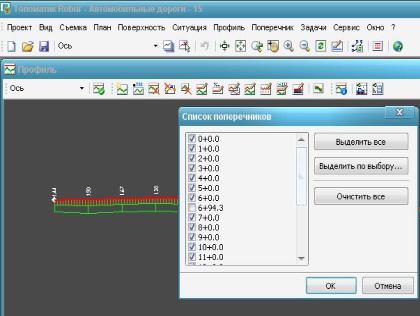
1. Пометьте все необходимые опции, как показано выше, и нажмите Ок. Программа формирует список поперечников.
2. Открыть список поперечников (рис. 5.3). Отмечаем позицию Выделить по выбору целые пикеты (кроме последнего пикета) и на-
жимаем Ок. Си
Рис. 5.3. Корректировка списка поперечников
Таким образом получим поперечные профили на отмеченных |
|
точках продольного профиля. |
Д |
3. СозданиебАверха земляного полотна. |
|
Сначала задаем верх земляного полотна, а затем последователь- |
|
но пристраиваем к нему откосы с кюветами. |
|
Создаются таблицы верха земляного полотна. |
|
|
И |
4. Чтобы заполнить таблицы: выберите элемент меню Попереч-
ник → Создать верх земляного полотна (для загородных дорог). Откроется Мастер верха земполотна → Типы (рис. 5.4).
При заполнении таблиц перемещаемся по пунктам, указанным слева в окне.
В поле Тип земполотна задайте – Без разделительной полосы. Метод расчета – По таблицам ширины и уклонам (см. рис. 5.4).
Основные полосы. Укажите ширину полос движения слева и справа от оси, м (по СП 34.13330.2012).
Дополнительные полосы. Указывают дополнительные полосы движения на участках примыкания и пересечения (адреса) иих ширину.
94
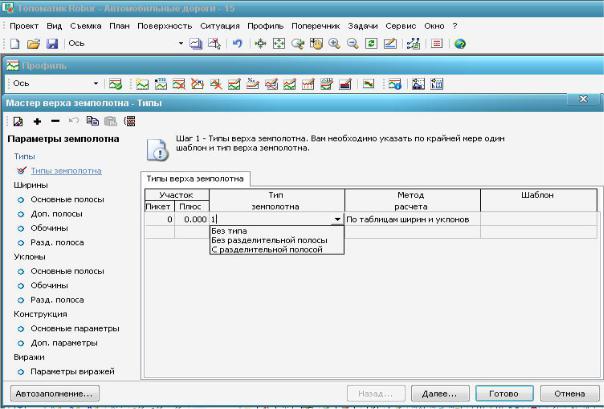
Си
Рис. 5.4. Формирование верха земляного полотна
Обочина. Указывается полная ширина обочины, ширина засева травами и ширина укрепительной полосы для левой и правой обочин.
Разделительная полоса. Указывается ширина полосы и ширина |
||
|
|
Д |
укрепления (для многополосных дорог). |
||
ОсновныебАполосы движения (уклоны). Указываете уклон полос |
||
движения в соответствии с СП. |
|
|
Обочины (уклоны). Указываем в соответствии с типом укрепле- |
||
ния обочин. |
|
И |
Разделительная полоса |
|
|
(уклоны). В соответствии с норматив- |
||
ными документами.
Основные параметры (конструкции дорожной одежды). Указываете толщину конструктивных слоев, м, уклон подстилающего слоя, уширение основания, м.
Предварительно конструкцию дорожной одежды принимаем: покрытие – 0,18 м; основание – 0,40 м; дополнительный слой основания – песок – 0,30 м. Уклон подстилающего слоя – 30 ‰, уширение основания 0,5 – 0,6 м.
Для автоматического заполнения таблицы Верх земляного полотна можно воспользоваться опцией Автозаполнение. При этом са-
95

ма программа создаст таблицу по всем пунктам, кроме виража. При этом рекомендуем откорректировать конструкцию дорожной одежды.
Порядок проектирования дорожной одежды приведен в лабораторных работах № 1 и № 2, части 2 данных методических указаний.
СПараметры виражей
Проектирование виражей производится при помощи механизма, позволяющего выполн ть отгон виража по предлагаемым схемам, задавая ш р ны полос поперечные уклоны в характерных сечениях. В
В Robur можно применять встречающиеся типовые схемы отгона в ражей для дорог ез разделительной полосы, для дорог с раз-
делительнойпромежутках между характерными сечениями эти величины интерполируются.
бАполосой (одиночное закругление).
Чтобы устро ть в раж, программа сама определит, где находятся переходные кр вые, сделает на них отгон виража и уширение (за счет внутренней части земляного полотна).
Пр меняется несколько типовых схем отгона виража. Переход от двускатного поперечного профиля к односкатному на дорогах II – IV категорий производится постепенным вращением внешней полосы проезжей части вокруг оси дороги до получения односкатного поперечного профиля с уклоном, равным уклону проезжей части при двускатном профиле; затем вращениемДвокруг оси всей проезжей части до необходимой величины поперечного уклона на вираже (рис. 5.5).
Рис. 5.5. Схема отгона виража на закругленииИ
На дорогах II – IV категорий отгон виража на смежных кривых осуществляется по следующим схемам (рис. 5.6):
• если две смежные кривые в плане обращены в одну сторону и прямая вставка между ними 100 м и менее или отсутствует, то односкатный поперечный профиль следует принимать непрерывным на протяжении двух кривых и прямой вставки;
96
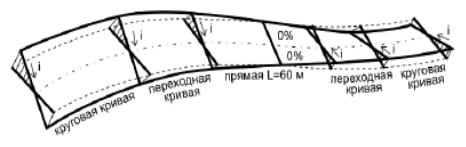
• если две смежные кривые в плане обращены в разные стороны и прямая вставка между ними 60 м и менее или отсутствует, то отгон
виража осуществляется от середины прямой вставки или на стыке |
||
двух клотоид, где поперечный уклон проезжей части и обочины при- |
||
нимается равным нулю. Отгон уширения осуществляется от начала |
||
С |
|
|
переходной кривой (рис. 5.6). |
||
и |
||
рины, |
быть |
|
|
Р с. 5.6. Схема отгона виража на смежных закруглениях |
|
При нал ч |
разделительной полосы, в зависимости от ее ши- |
|
|
могут |
различные варианты вращения проезжих частей |
-низ подстилающегоАслоя вращается одновременно с верхом земляного полотна на протяжении всего отгона виража, однако при переходе от двускатного профиляДк односкатному на определенном участке уклон подстилающего слоя будет равен нулю и водоотвод будет затруднен;
-вращается только верх земляного полотна, низ подстилающего
слоя остается до определенного момента неподвижным, затем осуществляется резкий переход, и дальнейшее вращениеИпроисходит одновременно.
Программа автоматически спроектирует вираж, а все проектные данные будут сведены в таблицу на вкладке Виражи, при необходимости их можно подкорректировать.
Отмечаем Автовираж.
В открывшейся вкладке указываем способ устройства виража
(рис. 5.7).
Заполним таблицу. Рекомендуем увеличить длину автопоезда до 20 м. В позиции изменение уклона По дополнительному уклону уста-
новить позицию Низ подстилающего слоя параллельно покрытию.
97
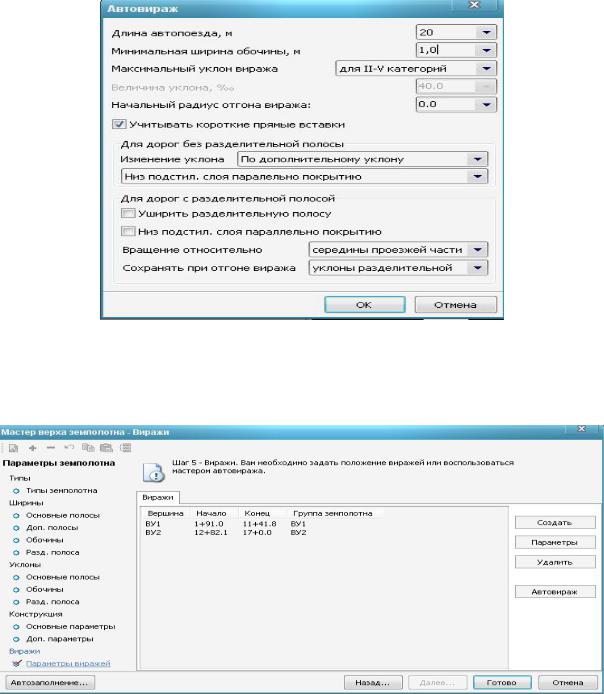
В настоящее время вираж устраивают на двухполосных дорогах путем вращения вокруг оси проезжей части.
Выберите опцию Учитывать короткие прямые вставки.
Си
бАРис. 5.7. Устройство втовиража
После заполнения всех пунктов (см. рис. 5.4) нажимаем Готово. Появляется та лица (рис. 5.8) с указанием виражей.
Д И
Рис. 5.8. Положение виражей на трассе
В окне Поперечник должен появиться поперечник, у которого для большей наглядности стоит подправить масштаб, так как он сильно искажен.
98
|
|
Контрольные вопросы |
1. |
Как формируется список поперечников? |
|
2. |
Как можно корректировать список поперечников? |
|
3. |
В какой последовательности заполняется таблица «Парамет- |
|
ры земполотна»? |
||
4. |
Как выполняется Автозаполнение параметров верха земляно- |
|
го полотна? |
|
|
5. |
Какая макс мальная длина автопоезда допускается на доро- |
|
гах общей |
? |
|
6. |
Какая м н мальная может быть ширина обочины на вираже? |
|
С |
||
7. |
Как |
вы знаете спосо ы устройства виража? |
8. |
За счет какого конструктивного слоя устраивается дополни- |
|
тельный уклон на в раже? |
||
сети |
||
|
5.2. Проектирование поперечных профилей |
|
|
|
автомо ильной дороги |
ПриступаябАк проектированию поперечных профилей земляного полотна, которые являются проектными материалами, необходимо выполнить настройки представления поперечных профилей. Для это-
Вполе Размер шрифта задаютДвысоту текста в окне Профиль
иПоперечник. И
При выборе опции Показывать отметки программа постоянно будет вычислять отметки с цифровой модели под курсором при его перемещении (рис. 5.10).
99
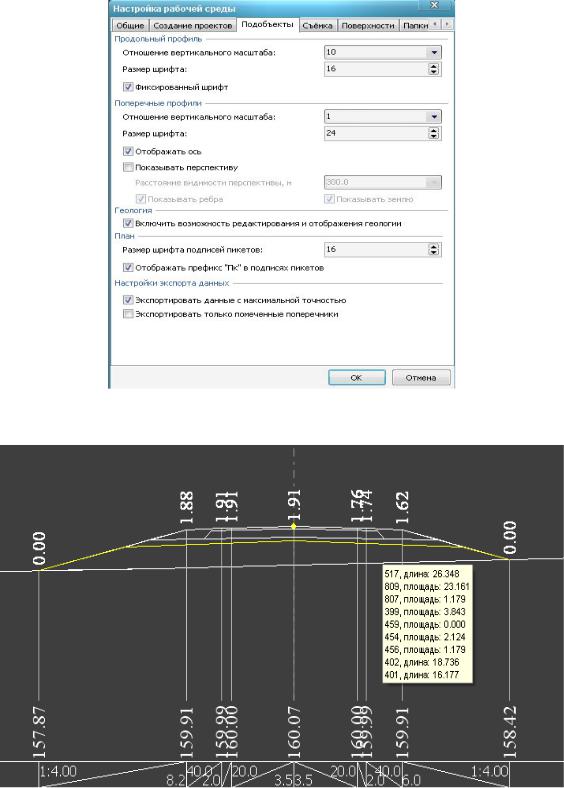
Си
бАР с. 5.9. Настройка рабочей среды
Д И
Рис. 5.10. Информация о поперечнике при подведении курсора к элементу поперечника
Для корректировки крутизны откосов следует открыть вкладку
Левый откос. Выбираем Типовые (рис. 5.11).
100
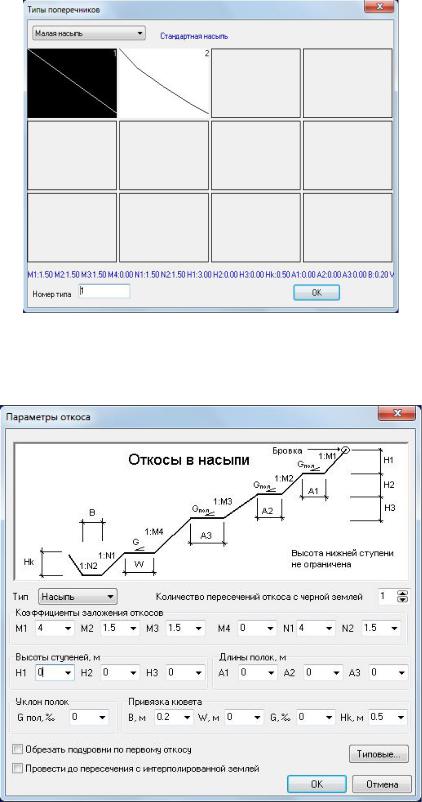
СибАР с. 5.11. Вы ор типа поперечника
Откроется окно Параметры откоса (рис. 5.12).
Д И
Рис. 5.12. Параметры поперечного профиля
Условные обозначения Откосы насыпи (см. рис. 5.12):
101
M1, M2, M3, M4 – коэффициенты заложения откосов насыпи и выемки регламентируются СП 34.13330.2012;
H1, H2, H3 – высоты ступеней;
A1, A2, A3 – длины полок;
N1, N2 – коэффициенты заложения откосов кювета, они зависят Сот высоты насыпи и глубины выемки (при глубине выемки до 1,0 м
заложение принимают 1:5 – 1:10); Hk – глуб на кювета;
B – ш р на дна кювета;
W – ш р на пр кюветной полки;
G – уклон пр кюветной полки.
Параметры заложения откосов насыпи и выемки, высоту ступе-
ней при реконструкц земляного полотна, заложение откосов кюветов, ш р ну дна кювета, ширину прикюветной полки следует прини-
мать по СП. |
|
Для |
высота нижней ступени не ограничена, для выемки |
насыпи |
|
высота верхней ступени не ограничена, для канавы высота не ограни- |
|
чена. |
|
Тип – тип откосов (см. рис. 5.12) определяется в зависимости от |
|
поперечного профиля: насыпь, выемка, канава, без откоса. В зависи- |
|
мости от выбранного типа в верхней части диалогового окна появля- |
|
ется схема параметров для насыпи, выемки или канавы. |
|
бА Количество пересечений откосаДс черной землей – задают коли-
чество пересечений проектного откоса с существующей землей. Этот параметр предусмотрен для использования в сложных случаях, например при реконструкции.
Все остальные параметры (коэффициенты заложения откосов, высоты ступеней, длины полок, привязка кюветаИ) отражены на схемах для откосов насыпи, выемки и канавы.
Опция Обрезать подуровни по первому откосу, если отмечено это условие, то подуровни шаблона (верх и низ песка) будут обрезаны по первому сегменту откоса с коэффициентом заложения M1. Следует применять при малой высоте насыпи во время реконструкции, когда точка пересечения откоса с землей находится выше линии низа подстилающего слоя.
Опция Типовые поперечники позволяет многократно использовать типовые параметры откосов. При выборе этой кнопки открывается диалоговое окно со схематическим изображением откосов, имеющихся в библиотеке.
102
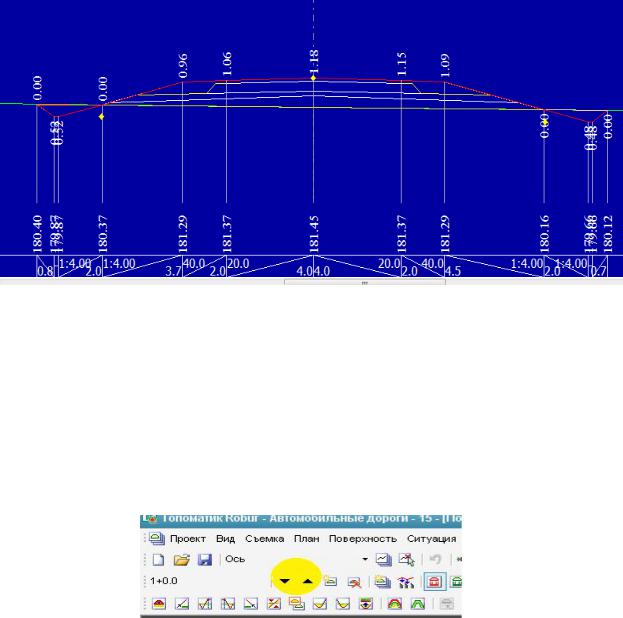
Построенный поперечник приведен на рис. 5.13.
Си бАР с. 5.13. Поперечный профиль
Следует помн ть, что уровень воды в кювете должен быть ниже выхода дренирующего слоя на 0,2 м, а ширина кювета по дну прини-
мают не менее 0,4 м.
Аналогично производится корректировка заложения правого от-
коса насыпи.
Эти операции выполняют для каждого поперечника, перемещаясь по длине трассы с помощью указателяД(рис. 5.14).
Вариант проектирования поперечников с использованием типо-
вых поперечников.
Рис. 5.14. Перемещение по поперечникамИ
Библиотека откосов представляет собой таблицу, каждая строка которой описывает один набор типовых параметров.
Каждый типовой набор должен иметь уникальный номер в диапазоне от 1 до 9999, в дальнейшем для краткости называемый номером типа. Для удобства использования типовые наборы разбиты на
103
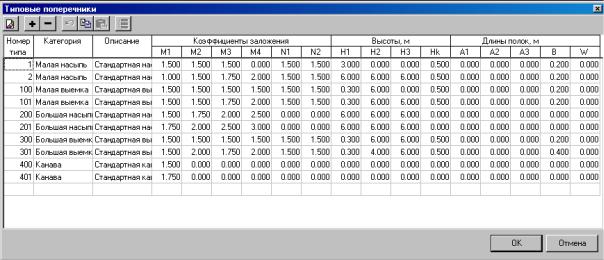
пять категорий: малая насыпь; большая насыпь; малая выемка; большая выемка; канава.
Для редактирования библиотеки откосов выберите элемент ме-
ню Поперечник – Типовые поперечники (рис. 5.15).
С |
|
и |
|
|
наборы |
|
Р с. 5.15. Типовые поперечники |
|
А |
Откроется та лица параметров, в которую можно занести новые |
|
типовые |
. О означение параметров дано выше (рис. 5.12). |
Для создания нового типового откоса на основе существующего |
|
достаточно скопировать соответствующую строку таблицы и внести в |
|
нее необходимые изменения. Воспользуйтесь для этого кнопками Ко- |
|
пировать, Вставить, расположенными в верхней части окна.
Для выхода из табл. типовых откосов с сохранением внесенных
изменений нажмите Ок. |
Д |
Использование правил |
|
|
|
|
И |
Самый простой и эффективный способ автоматического назначения типов откосов поперечников – это применение правил, согласно которым программа определит требуемый номер типа, в зависимости от разности отметок бровки проектного поперечника и существующей земли.
Правило состоит из следующих элементов:
•предельная высота насыпи (от и до, м.);
•предельная глубина выемки (от и до, м.);
•номер типового откоса для насыпи заданной высотной группы;
•номер типового откоса длявыемкизаданнойглубиннойгруппы.
104

Формальное описание правила можно представить в следующем виде. Если рабочая отметка положительна и попадает в указанный высотный диапазон, то на данном поперечнике, на соответствующей стороне, применяется заданный типовой откос насыпи.
Если рабочая отметка отрицательна и попадает в указанный диапазон глубин, то на этом участке применяется соответствующий типовой откос выемки.
Чтобы пр мен ть правило, выберите элемент меню Поперечник
– Примен ть прав ло (рис. 5.16): |
|
С |
|
и |
|
бА |
|
Рис. 5.16. Применить правило |
|
Участок – в данном поле задаются границы участка, на котором |
|
будет применено правило. |
Д |
|
|
По умолчанию – при открытии окна программа предлагает при- |
|
|
И |
менить правило на текущем поперечнике.
Применить на весь участок, доступный для редактирования – установление данной опции задает весь доступный для редактирования участок трассы для применения правила.
Применить для – из выпадающего списка выберите сторону, для которой должно быть применено правило. По умолчанию правило применяется для обеих сторон.
Учитывать косогорность – отметка насыпи вычисляется под бровкой проектного поперечника по вертикали. Если же данная опция
105
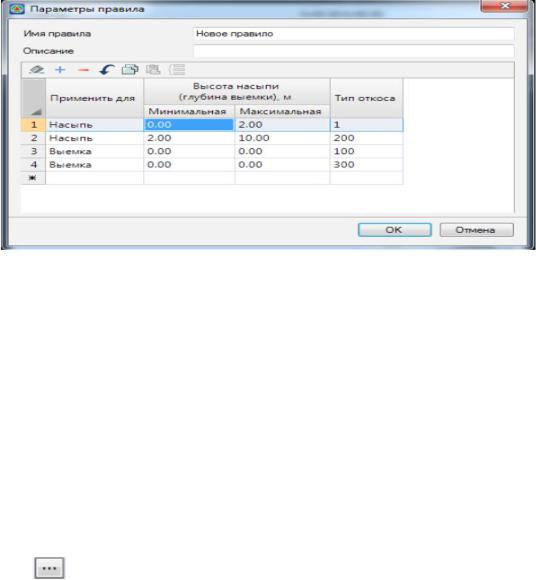
установлена, то высота насыпи будет рассчитываться как разность между отметкой бровки проектного поперечника и отметкой подошвы насыпи.
В нижней части данного окна показан список предварительно созданных правил, находящихся в текущем проекте. Для создания но-
СОткроется окно Параметры правила (рис. 5.17): и
вого правила нажмите кнопку Добавить.
Рис. 5.17. Параметры правила
Имя правила/Описание – данные поля являются информацион-
ными и необязательными для заполнения; |
|
||
ПрименитьбАдля – из выпадающего списка выберите тип участка, |
|||
для которого будет задана соответствующая высота насыпи или глу- |
|||
бина выемки; |
|
|
|
Высота насыпи (глубина выемки),м – значение диапазона высот |
|||
или глубин для данного участка правила; |
|
||
|
|
Д |
|
Тип откоса – в данном поле задается номер типового откоса, ко- |
|||
торый должен соответствовать данному участку правила. Откос мо- |
|||
жет быть выбран непосредственно из типовой библиотеки. |
|||
Для этого щелкните левой кнопкой по данному полю, появится |
|||
кнопка |
, нажмите ее. В результате откроется окно Типы попереч- |
||
ников (рис. 5.18). |
|
И |
|
|
|
||
Выберите требуемый типовой откос и нажмите Ок. |
|||
Для применения правила или группы правил на заданных участ- |
|||
ках нажмите Ок. |
|
|
|
В результате программа применит правила и на соответствующих участках автоматически применит типовые откосы.
106
